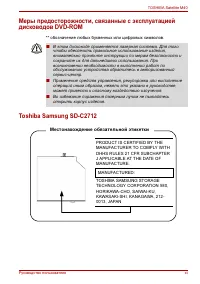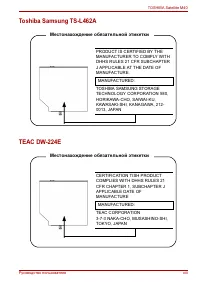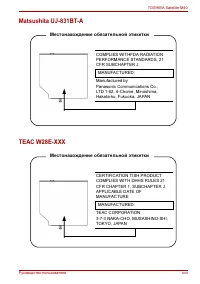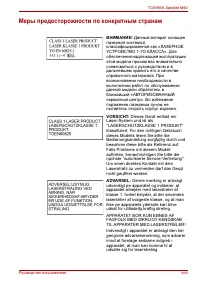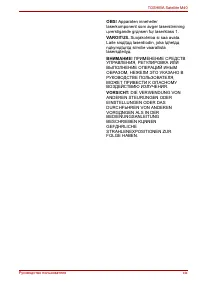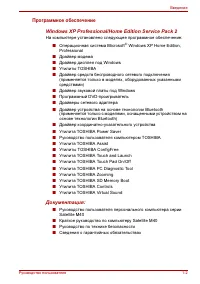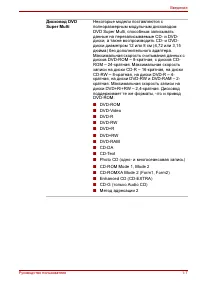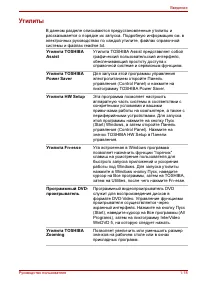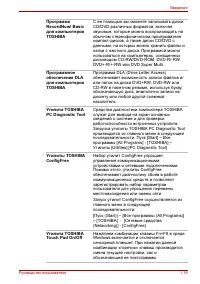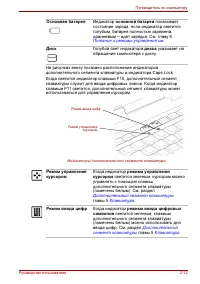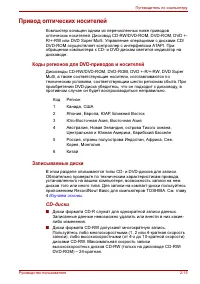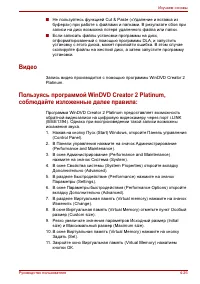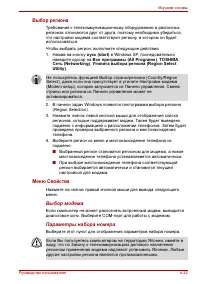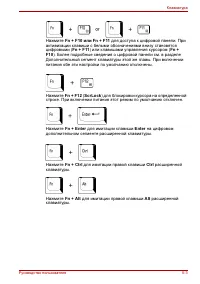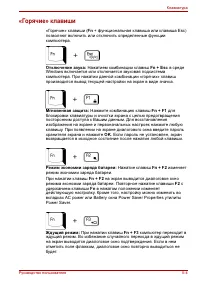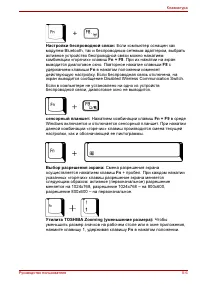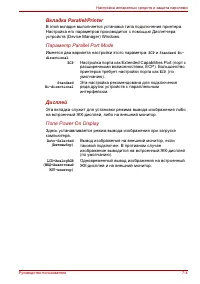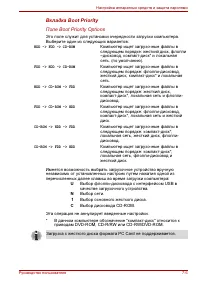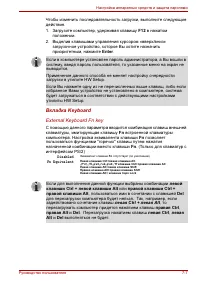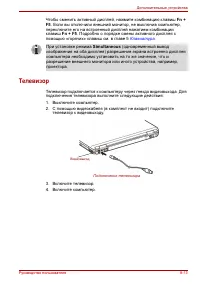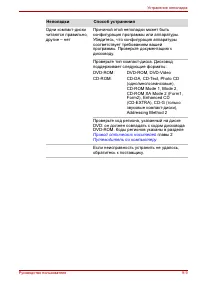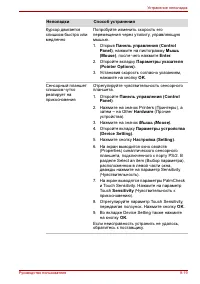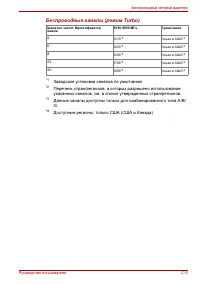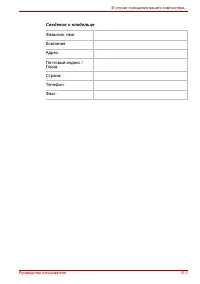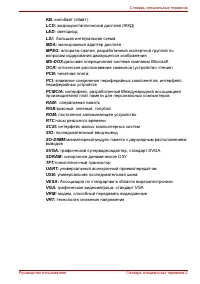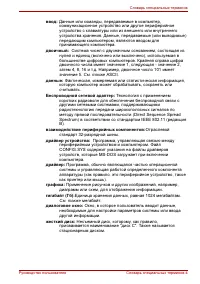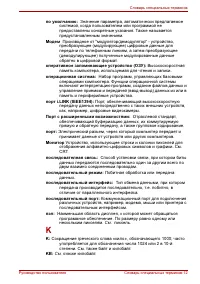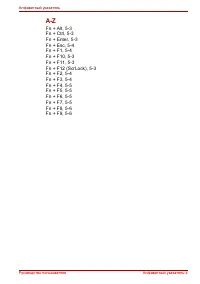Laptop Toshiba Satellite M40 – Bedienungsanleitung im pdf-Format kostenlos online lesen. Wir hoffen, dass sie Ihnen helfen wird, alle Fragen zu lösen, die Sie bei der Bedienung Ihrer Geräte haben könnten.
Wenn Sie noch Fragen haben, stellen Sie diese bitte in den Kommentaren im Anschluss an die Anleitung.
Die Anleitung wird geladen bedeutet, dass Sie warten müssen, bis die Datei heruntergeladen ist und Sie sie online lesen können. Einige Anleitungen sind sehr umfangreich, weshalb es von Ihrer Internetgeschwindigkeit abhängt, wie lange es dauert, bis sie angezeigt werden.
Руководство пользователя
3-13
Приступаем к работе
Восстанавливаем предустановленное программное
обеспечение с помощью диска-реаниматора.
В случае повреждения предустановленных файлов восстановите их,
воспользовавшись диском-реаниматором. Чтобы восстановить
операционную систему и все предварительно установленные
программы, выполните следующие действия.
1. Загрузив диск-реаниматор в дисковод, выключите питание
компьютера.
2. Нажав и удерживая клавишу
F12
, включите питание. После вывода
на экран логотипа
TOSHIBA In Touch with Tomorrow
нажмите
клавишу
F12
.
3. Верхней или нижней клавишей управления курсором выберите в
экранном меню значок дисковода CD-ROM/DVD. Подробности см. в
разделе
Очередность загрузки
главы 7
Настройка аппаратных
средств
.
4. Следуйте указаниям на экране.
5. Если Вы приобрели компьютер с предустановленным
дополнительным программным обеспечением, его восстановление
с диска-реаниматора невозможно. Такие приложения (например,
программы Works Suite, DVD Player, игры и т. п.)
восстанавливаются отдельно с соответствующих носителей.
Восстановление утилит и драйверов TOSHIBA
Если операционная система Windows работает корректно, некоторые
драйверы и приложения можно восстановить по отдельности. В папке
(C:\TOOLSCD) диска с инструментальными средствами и утилитами
TOSHIBA имеются драйвера и приложения, входящие в комплектацию
вашего компьютера. В случае повреждения системных драйверов или
приложений большинство из этих компонентов можно переустановить
из указанной папки.
Для удобства рекомендуется скопировать содержимое папки на
внешний носитель.
Во время установки операционной системы Windows жесткий диск
будет отформатирован и все находящиеся на нем данные будут
утеряны.
Если возникла необходимость переустановки приложения Express
Media Player, воспользуйтесь для его восстановления диском-
реаниматором данного приложения, причем произвести его
переустановку необходимо до переустановки операционной системы
Windows.
Haben Sie noch Fragen?Haben Sie Ihre Antwort nicht im Handbuch gefunden oder haben Sie andere Probleme? Stellen Sie Ihre Frage in dem unten stehenden Formular und beschreiben Sie Ihre Situation genau, damit andere Personen und Experten sie beantworten können. Wenn Sie wissen, wie Sie das Problem einer anderen Person lösen können, teilen Sie es ihr bitte mit :)